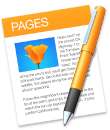 Pages
Pages
Utilisez l’app Pages pour créer des documents multimédias sur votre Mac. Ouvrez et modifiez des fichiers Microsoft Word et partagez facilement des liens vers vos travaux avec Mail ou Messages, directement depuis la barre dʼoutils.
Une présentation à en couper le souffle ! Pages comprend un grand choix de modèles raffinés pour, entre autres, des prospectus, des lettres d’informations, des rapports et des curriculums, simplifiant ainsi le démarrage de votre projet.
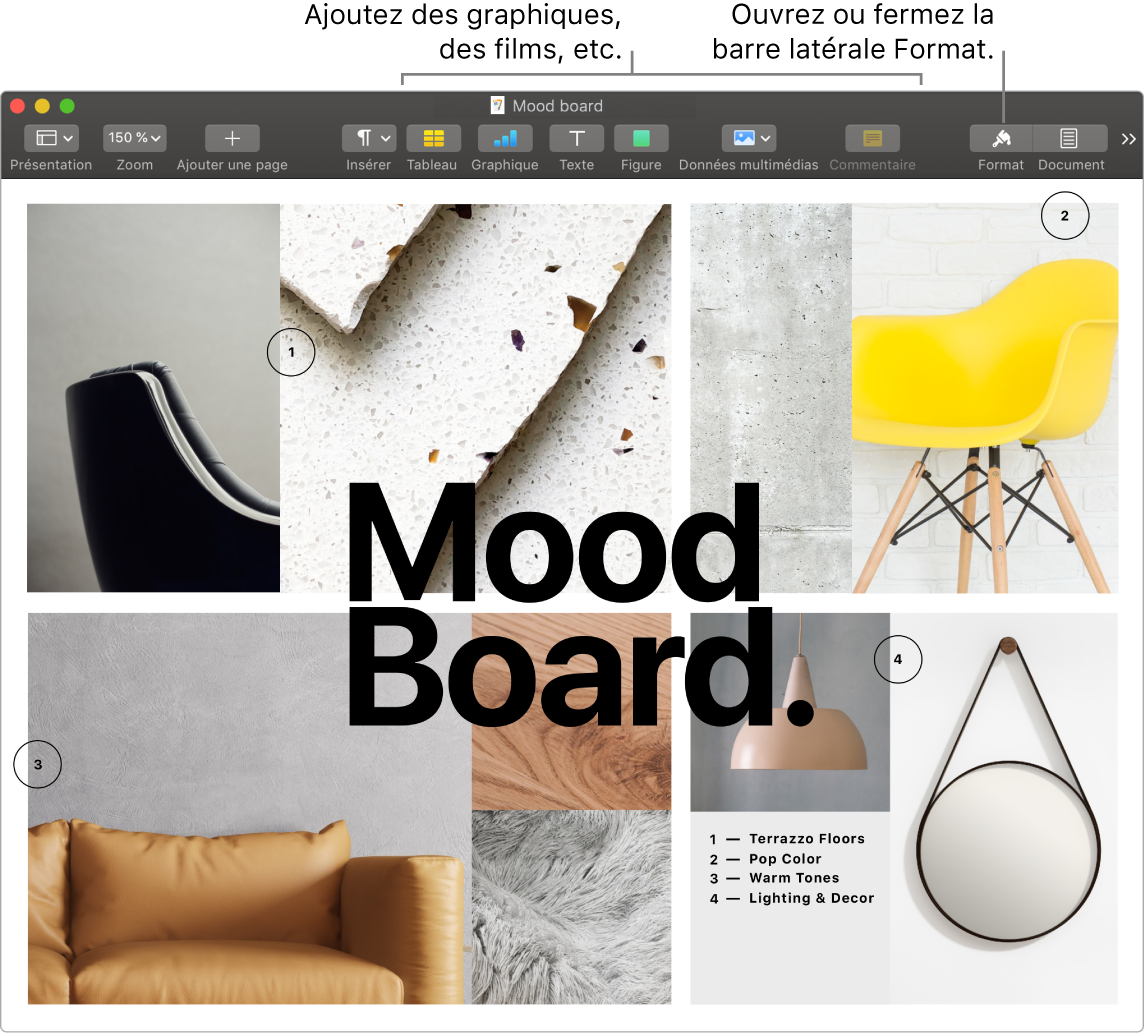
Tous vos outils de mise en forme, en un seul endroit. Cliquez sur le bouton Format ![]() dans la barre d’outils pour ouvrir l’inspecteur Format. Sélectionnez quelque chose dans votre document pour que les options de mise en forme s’affichent.
dans la barre d’outils pour ouvrir l’inspecteur Format. Sélectionnez quelque chose dans votre document pour que les options de mise en forme s’affichent.
Habillez du texte à l’aide de graphismes. Lorsque vous ajoutez une image à un document texte, le texte s’agence automatiquement autour de celle-ci. Vous pouvez affiner l’habillage du texte dans la barre latérale Format.
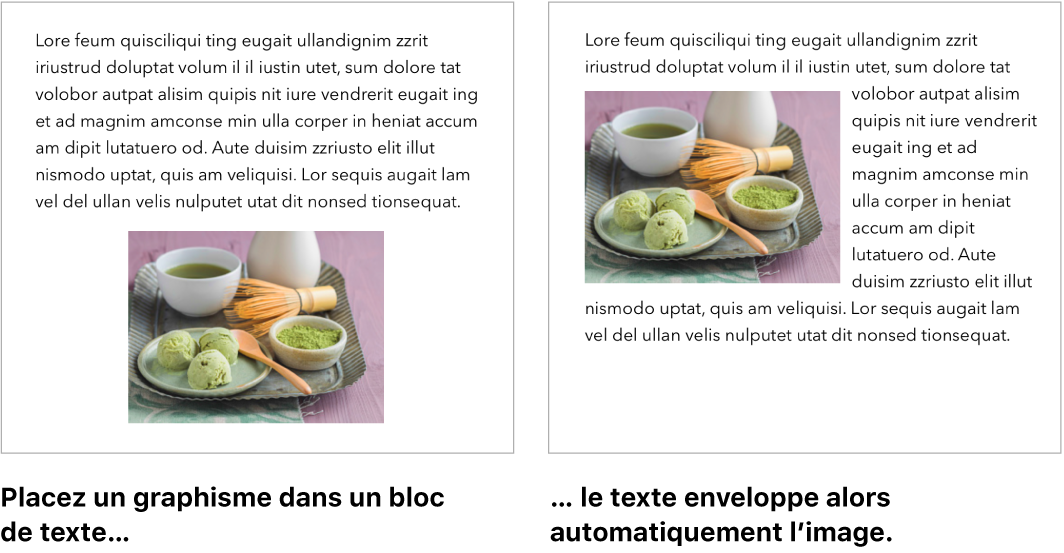
Commencez sur votre Mac, terminez sur votre iPad. Vous pouvez actualiser les documents entre tous vos appareils en vous connectant avec le même identifiant Apple. Vous pouvez ainsi commencer la composition sur un appareil et reprendre d’où vous avez laissé votre travail sur un autre appareil.
Astuce : activez le suivi des modifications pour voir les modifications que vous ou d’autres personnes apportez à un document. Les modifications et les commentaires de chaque personne utilisent des codes couleur pour vous permettre de savoir qui a effectué la modification. Choisissez Édition > Activer le suivi pour afficher la barre d’outils de suivi.
Utilisez la Touch Bar. Touchez pour modifier le style de paragraphe et ajouter des suggestions. Touchez ![]() pour voir plus d’options de mise en forme.
pour voir plus d’options de mise en forme.

Touchez pour choisir une couleur de texte, des options de style (gras, italique, etc.) et des formats de listes et de puces. Touchez ![]() pour revenir aux suggestions.
pour revenir aux suggestions.

Touchez le style (par exemple, Corps) pour voir les autres options de mise en forme des paragraphes telles que Titre, Sous-titre et Sous-section. Touchez ![]() lorsque vous avez terminé.
lorsque vous avez terminé.

En savoir plus. Consultez le guide de l’utilisateur de Pages.